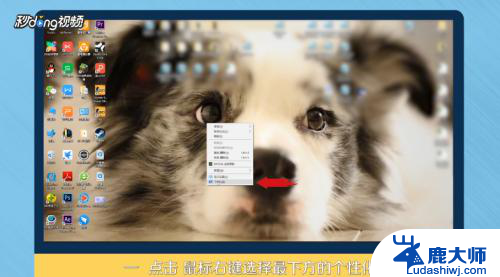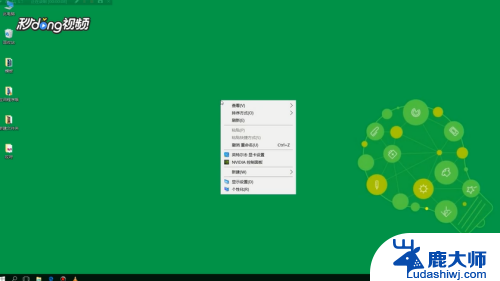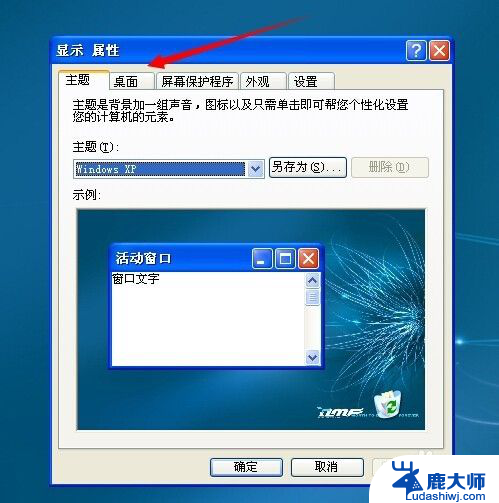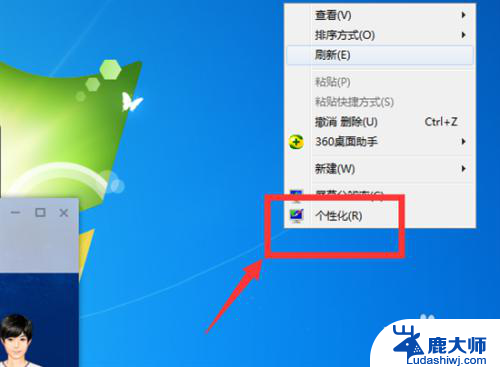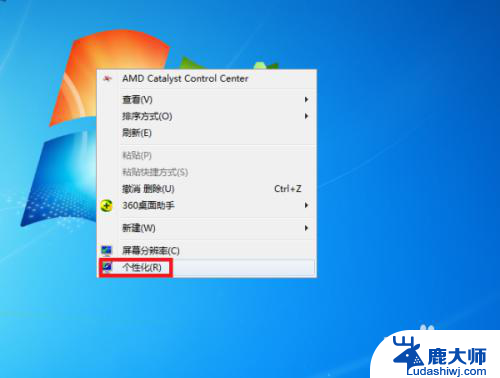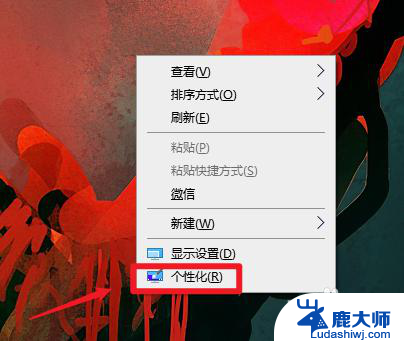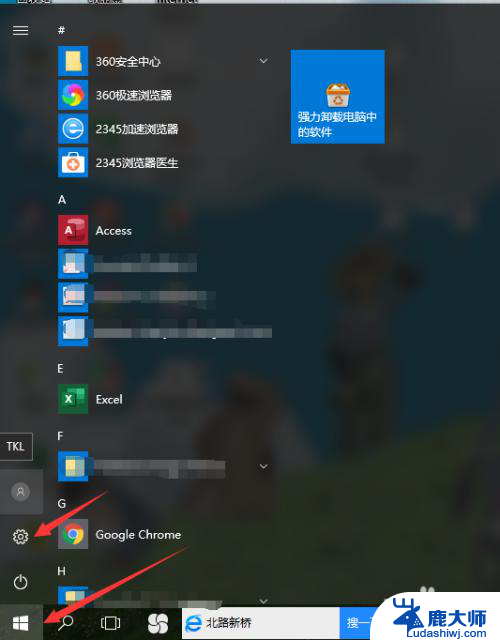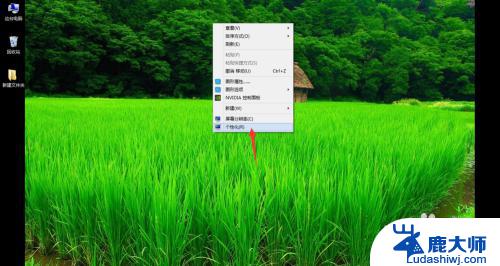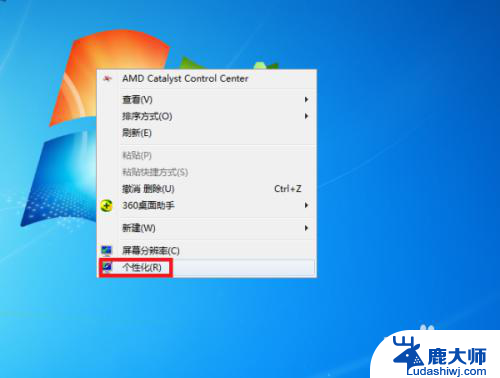电脑桌面换壁纸 电脑桌面壁纸更换方法
更新时间:2024-04-17 11:08:52作者:xtliu
电脑桌面壁纸是我们日常使用电脑时最为常见的元素之一,它不仅可以美化我们的工作环境,还能让我们在疲劳的工作中找到一丝清新的感觉,随着时间的推移,我们可能会厌倦原本的壁纸,想要更换一个新的壁纸来提升自己的工作效率和情绪。如何在电脑上更换桌面壁纸呢?下面就让我们来一起探讨一下电脑桌面壁纸更换的方法吧。
步骤如下:
1方法一:点击鼠标右键,选择最下方的“个性化”。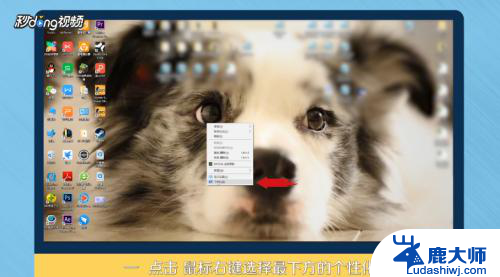 2选择背景中的“浏览”。
2选择背景中的“浏览”。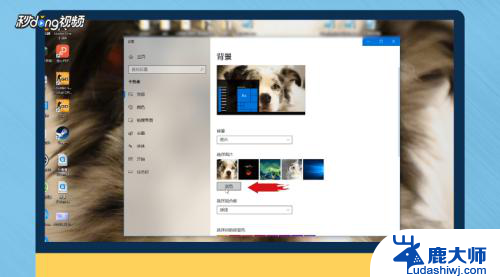 3点击进入后,找到自己下载壁纸的存储位置。
3点击进入后,找到自己下载壁纸的存储位置。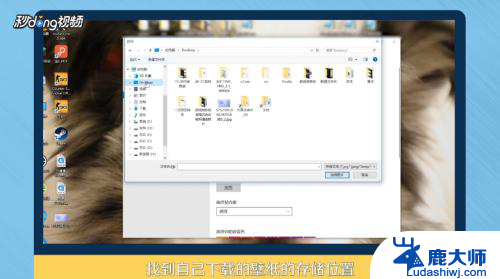 4点击“选择图片”。
4点击“选择图片”。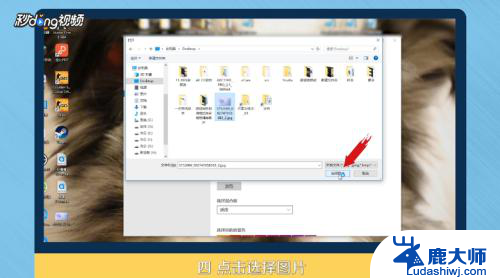 5方法二:选择桌面上的图片,双击打开。
5方法二:选择桌面上的图片,双击打开。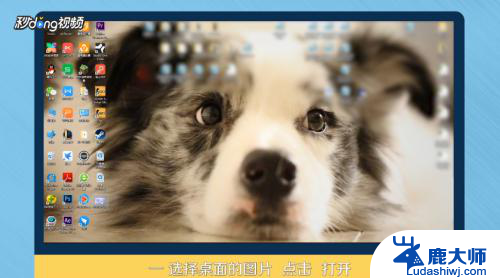 6在图片上,点击鼠标右键。
6在图片上,点击鼠标右键。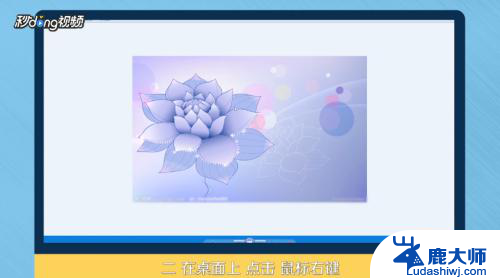 7选择“设置为桌面背景”。
7选择“设置为桌面背景”。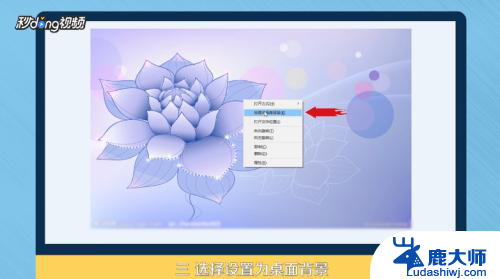 8总结一如下。
8总结一如下。 9总结二如下。
9总结二如下。
以上是关于如何更改电脑桌面壁纸的全部内容,如果您遇到相同的问题,您可以按照这些方法解决。